あなたがおそらく知らなかった10の便利なWordPress機能
公開: 2022-03-11WordPressは、最も人気のあるコンテンツ管理システムおよびWebサイトビルダーです。 何百万人もの人々がそれを使用して、ユニークなWebサイトを作成し、エキサイティングなユーザーインターフェイスを構築しています。
WordPressは、常に新しい機能が追加された、数十のエキサイティングな機能を提供します。 すべてのアップデートでいくつかの新機能が導入されるため、それらのいくつかを見逃し、それらの存在を忘れがちです。
信じられないかもしれませんが、WordPressには、ほとんどの人が存在すら知らない便利な機能が満載です。 この記事では、おそらく存在を知らなかった最高のWordPress機能について説明します。
再利用可能なグーテンベルクブロック
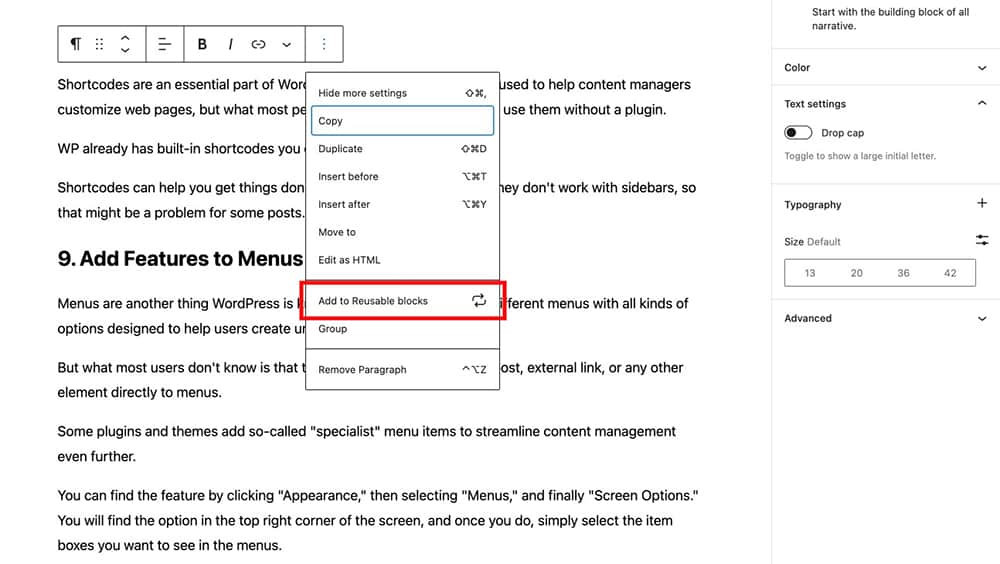
すでにご存知のように、WordPressサイトはブロックまたはブロックグループを使用して構築されています。 WPは初日からこのアプローチを採用しており、ほとんどのユーザーはすぐにその方法でページを作成することに慣れました。
ただし、ほとんどのユーザーが知らないのは、ページの作成中に使用されたグーテンベルクブロックを保存して、将来的に他のプロジェクトで使用できることです。
すべてを最初から作成する代わりに、将来新しいコンテンツを追加するときに既存のブロック構造をコピーできます。 このあまり知られていない機能は、時間を大幅に節約し、コンテンツマネージャーとしての生産性を向上させる方法になります。
グーテンベルクブロックを永続的に再利用可能なブロックに変えたい場合は、次のようにする必要があります。
- 保持するブロックを選択します
- ツールバーの3つのドットをクリックします
- [再利用可能なブロックに追加]を選択します
- ブロックに名前を付けます
- [公開]をクリックして、[保存]をクリックします
ダッシュボードウィジェット
「 WordPressダッシュボード」という用語は通常、WPのバックエンド部分を指します。
ただし、ダッシュボード機能は、ログインするたびに単に歓迎するだけではありません。プラットフォームを使用すると、ウィジェットをダッシュボードに直接追加して、重要なWebサイト情報とKPIにアクセスできます。
一部のウィジェットはデフォルトであります。 最新のWordPressニュースへのリンク、クイック投稿、主要なページ統計の概要が常に表示されます。 ダッシュボードに多数のプラグインを追加して、他のアクションを簡素化することもできます。
たとえば、一部のウィジェットでは、1日にサイトに登録した訪問者の数と、登録者の総数の概要が表示されます。 そうすれば、WPを起動した瞬間に、コンテンツのパフォーマンスについて常に良いアイデアを得ることができます。
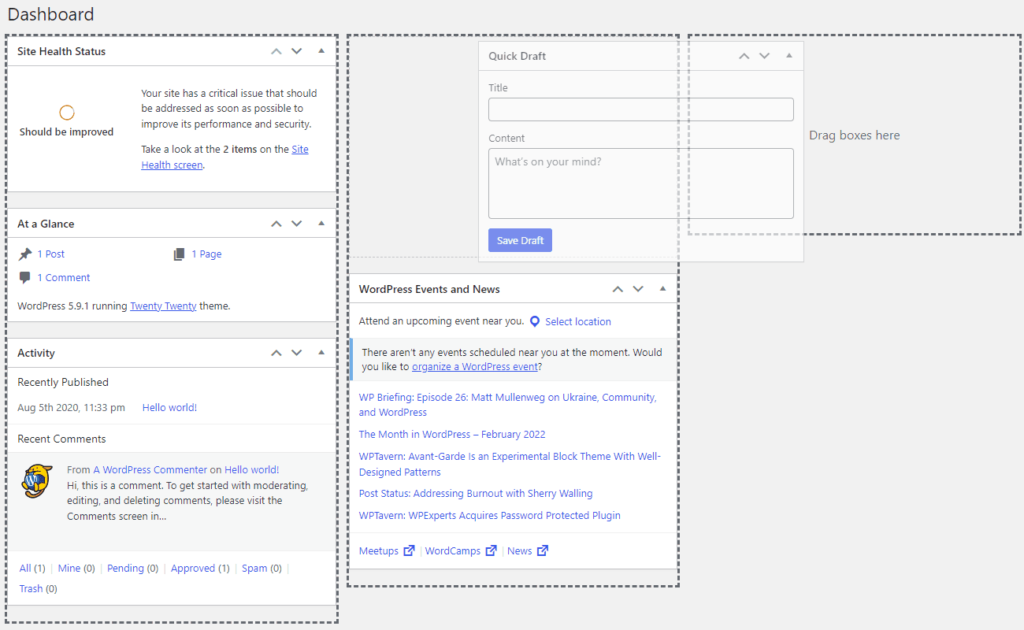
ドラッグアンドドロップツールを使用してダッシュボードにウィジェットを追加したり、ダッシュボードからウィジェットを削除したり、ウィジェットを4つの使用可能な列の1つに展開したりできます。 画面オプションを使用すると、不要なウィジェットや未使用のウィジェットを非表示にして、ダッシュボードを整理できます。
気晴らしのない書き込みモード
自宅で仕事をしている場合、毎日生産性を維持することがどれほど難しいかをご存知でしょう。
あなたの周りにはあまりにも多くの気晴らしがあるので、集中力を失い、非生産的になりがちです。 ええと、WordPressもそれについて考えていたので、彼らは「気を散らすことのない書き込みモード」と呼ばれる機能を追加しました。
周囲の気を散らすものがすべて削除されるわけではありませんが、機能をクリックするたびに、すべてのオプション、ツール、およびその他の気晴らしが画面から消えます。 この機能は4.1のアップデートで追加されましたが、ほとんどのコンテンツ作成者はそれが存在することすら知りません。
WPで直接コンテンツを作成する場合、この機能は生産性を向上させ、物事をより早く終わらせるのに役立つ可能性があります。
この機能は、[ビジュアル]タブと[テキスト]タブにあります。 それをクリックすると、不要な要素がすべて画面から消えます。 マウスを画面の左端または右端に移動すると、機能が元に戻ります。
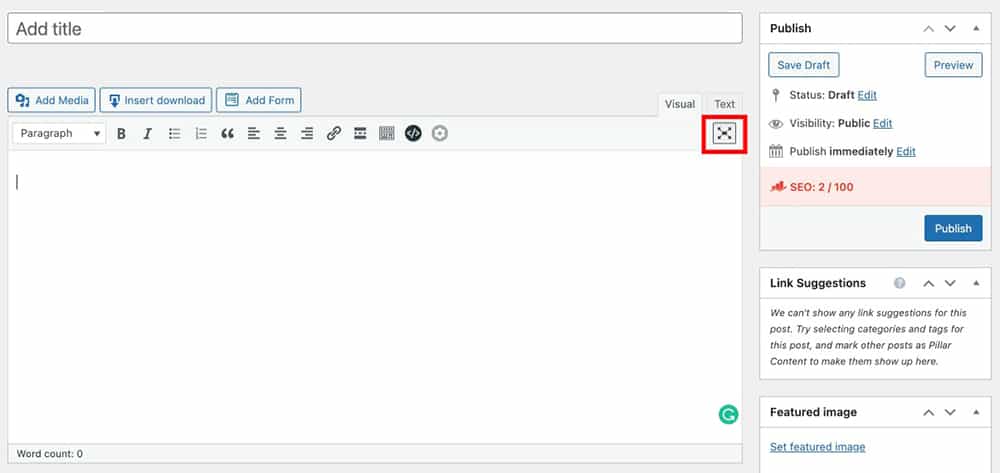
デフォルトのWordPressエディターをGutenbergエディターに既にアップグレードしている場合(つまり、WordPress 5.0のリリース後)、次の手順で気を散らすことなく有効にできます。
- ツールバーから3つのドットオプションをクリックします。
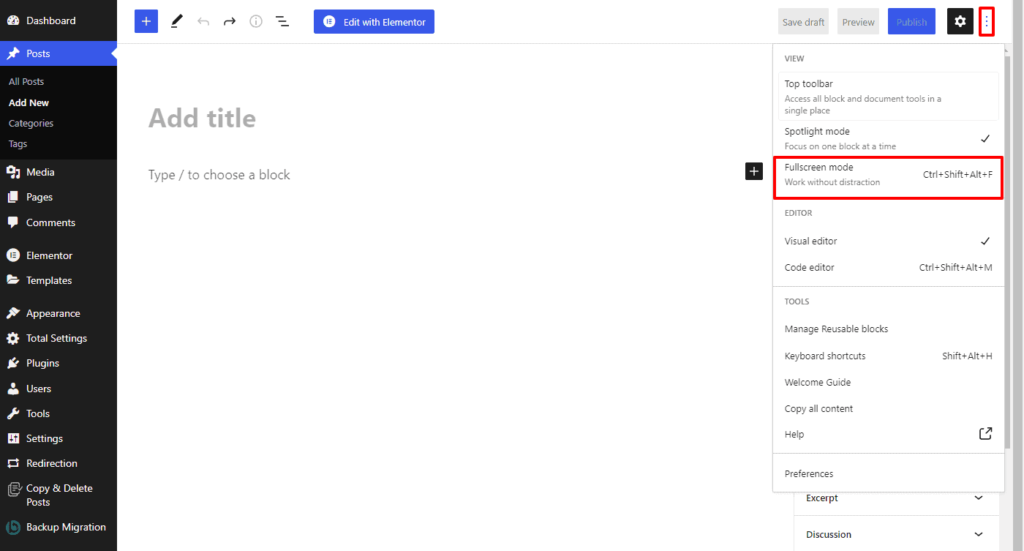
- 次に、全画面モードをクリックして、エディターで気を散らすことのないモードを有効にします。
または、キーボードショートカットキーCtrl + Shift + Alt + Fを押して、気を散らすことのないモードを有効にすることもできます。
スティッキーポスト
プラットフォームのビジュアルエディター画面には、コンテンツの作成と公開をはるかに簡単にする他の便利な機能も隠されています。 スティッキーポストフューチャーは、初めてのサイト訪問者をターゲットにするための優れた選択肢です。 公開パネルを使用して、投稿をフロントページの上部に貼り付けます。
一部のユーザーは、新規訪問者向けに設計された投稿を貼り付けます。 他の人は、最もお金をもたらす最も人気のある記事でこの機能を使用します。
この機能は使いやすく、非常に役立ちます。 ビジュアルエディタの右側にある[公開]パネルに移動するだけです。 [表示:公開]タブの横にある[編集]をクリックし、[この投稿をフロントページに貼り付ける]オプションをオンにします。 その後、投稿は、訪問者がサイトにアクセスしたときに最初に表示される粘着性のある投稿に変わります。
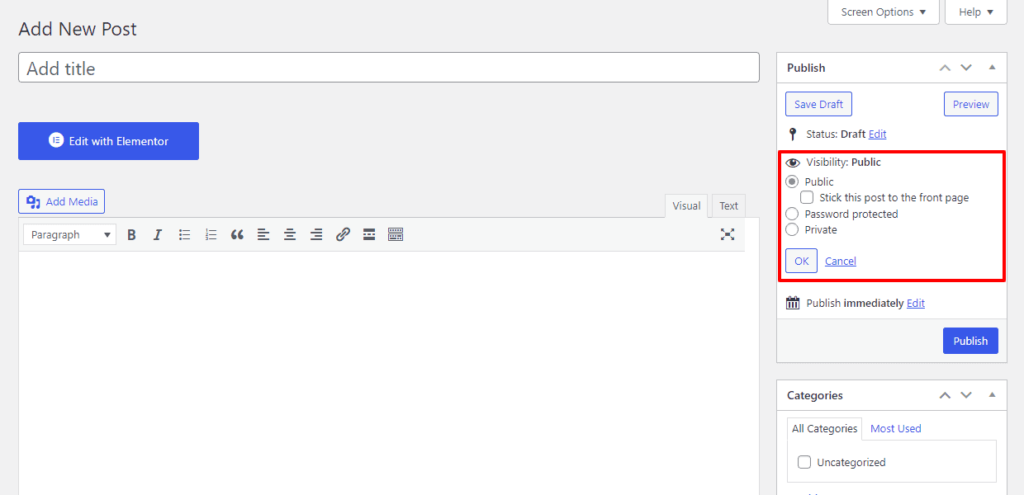
グーテンベルクでは、 [設定と表示]タブの[ブログの上部に貼り付ける]をオンにするだけで、投稿を貼り付けることができます。
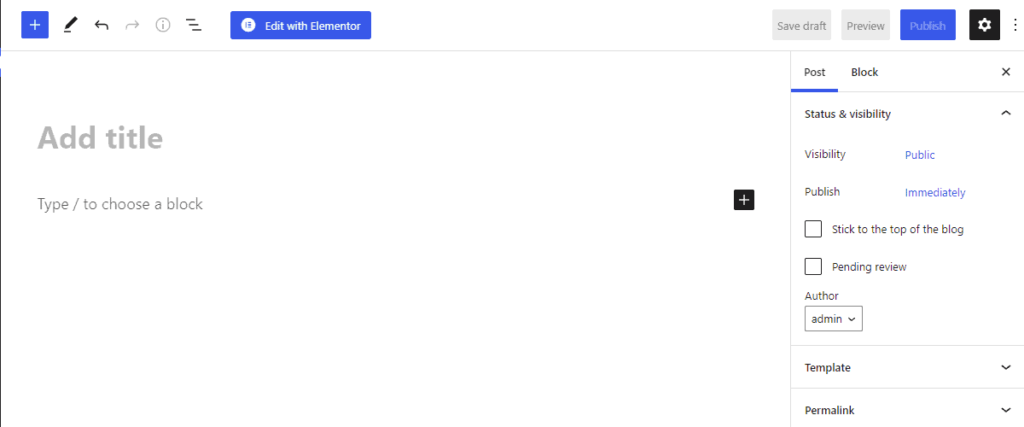
キーボードショートカット
WordPressで記事を書いたり編集したりするのに多くの時間を費やすなら、この機能は真の命の恩人になります。 これは、MicrosoftWordやGDocsなどの他の一般的なライティングソフトウェアでキーボードショートカットが機能するのと同じように機能します。
ただし、WordPressは、書き込み中の時間を節約するためにショートカットを使用できることを教えてくれません。 多くの人が、何年にもわたる面倒なマウスクリックの後にこの機能を見つけました。
キーボードショートカット機能を使用すると、キーの適切な組み合わせであらゆる種類のアクションを完了することができます。
たとえば、セクションを強調表示して見出し2をクリックして見出しに変える代わりに、セクションを強調表示してCtrl+2を押すだけです。

「ツールバーの切り替え」ボタンをクリックして「疑問符をクリック」を選択すると、使用可能なキーボードショートカットの全リストにアクセスできます。
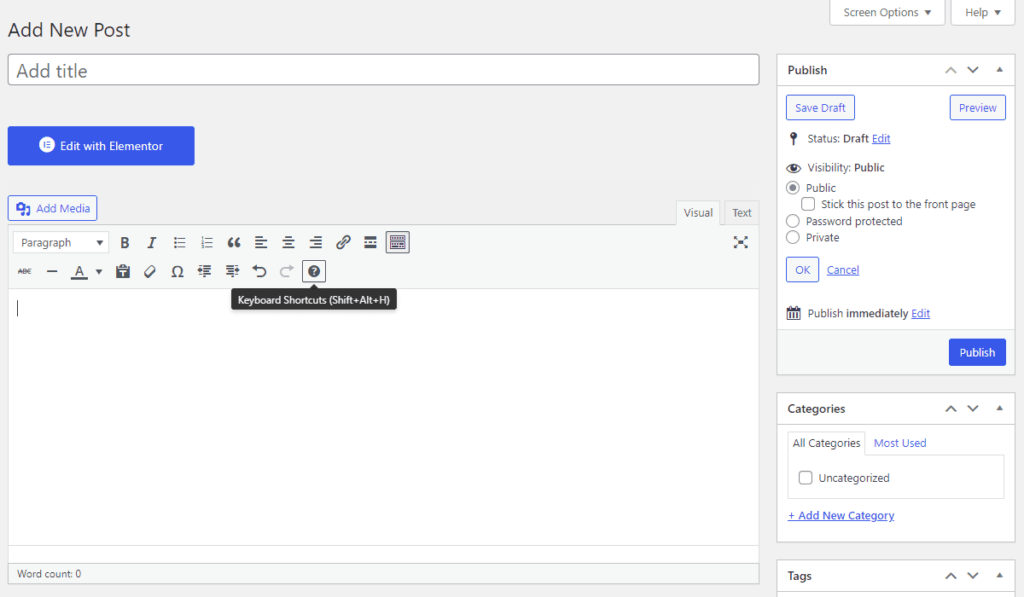
グーテンベルクブロックエディタを使用している場合は、「 3つのドットオプション」と「キーボードショートカット」をクリックすると、使用可能なキーボードショートカットのリストを表示できます。
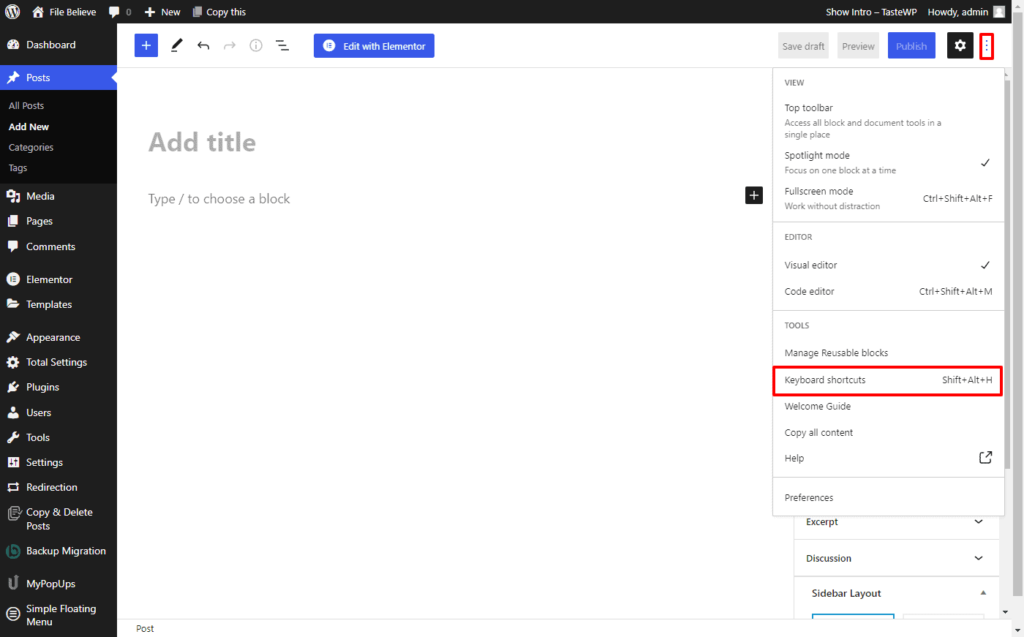
すべてのショートカットを習得するにはある程度の練習が必要ですが、習得すると、より短い時間でより多くの作業を完了することができるようになります。
投稿を複数のページに分割
投稿を複数のページに分割することをお勧めする理由は複数あります。 1つは、トラフィックが増加した場合にページの読み込み速度を上げるのに役立ちます。 また、1つの投稿を2つ以上のページに分割することで、長い記事のエンゲージメント率を向上させることもできます。
ご存じないかもしれませんが、WordPressには、コンテンツを細かく分割するように設計されたネイティブ機能があります。
さらに、投稿が分割されると、WPは明確な「ジャンプポイント」を作成して、読者が戻って中断したところから再開できるようにします。 ビジュアルエディタの横にあるテキストエディタを選択すると、この機能にアクセスできます。
コマンドプロンプトが表示されたら、記事を分割する場所に< !–nextpage– >HTMLタグを追加します。 コンテンツは好きなだけ分割できます。
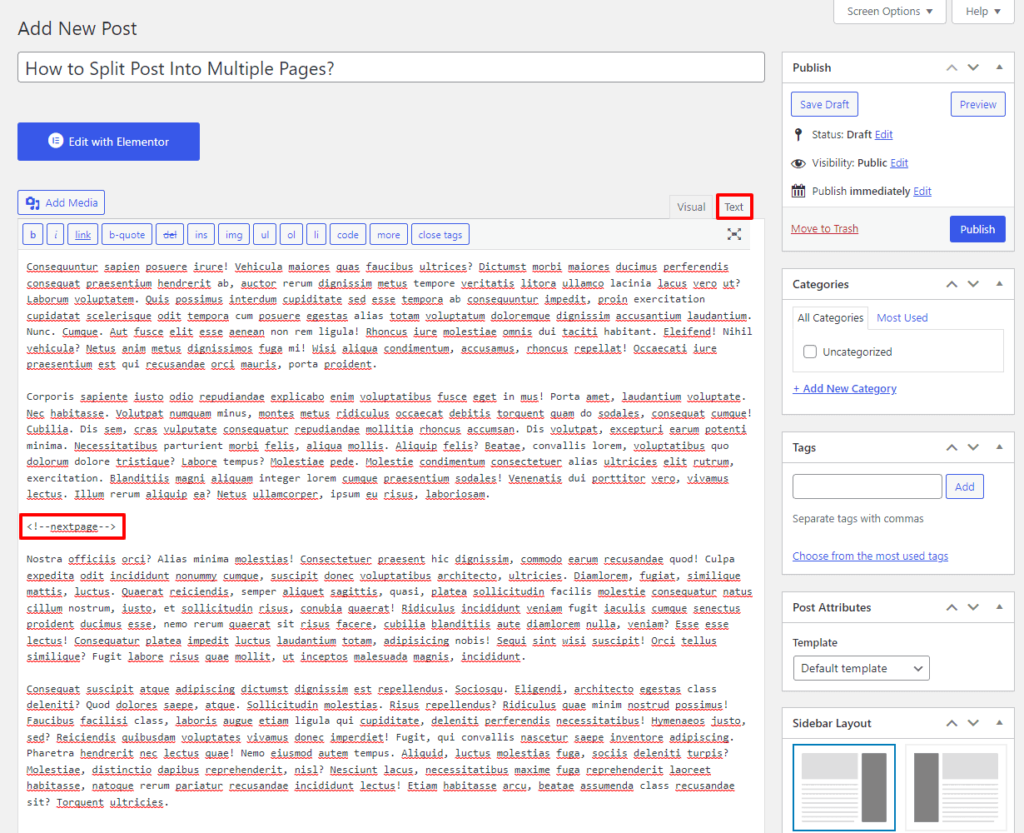
同様に、グーテンベルクでは、投稿を複数のページに分割する方法が2つあります。
方法1
- エディターの3つのドットオプションをクリックし、エディターの種類を「コードエディター」に選択します。
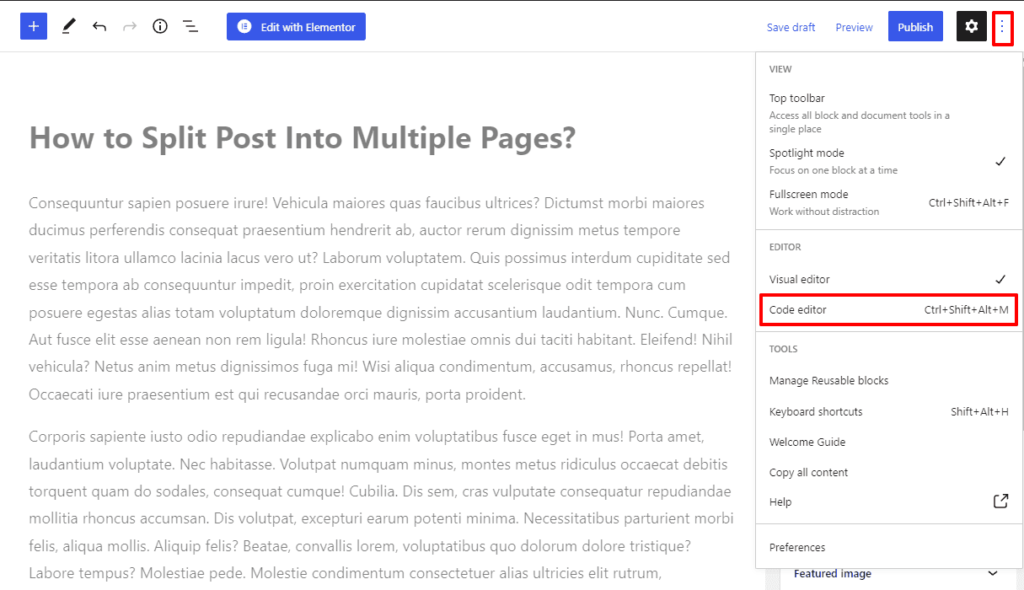
- 次に、HTMLタグ<!–nextpage–>を、投稿を新しいページに分割する行に貼り付けます。
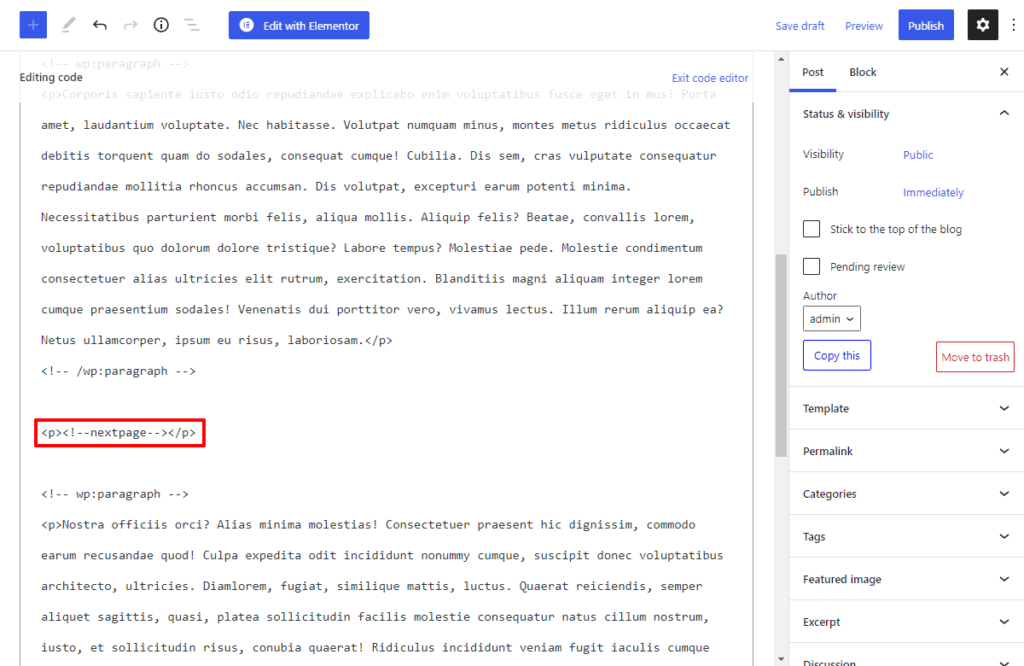
- 完了したら、[公開/更新]ボタンをクリックして、行った変更を保存します。
方法2
- 複数の投稿を分割する行の下で、[ + ]ボタンをクリックし、エディターにカスタムHTMLブロックを追加します。
- 次に、HTMLタグ<!– nextpage–>をブロック内に貼り付けます。
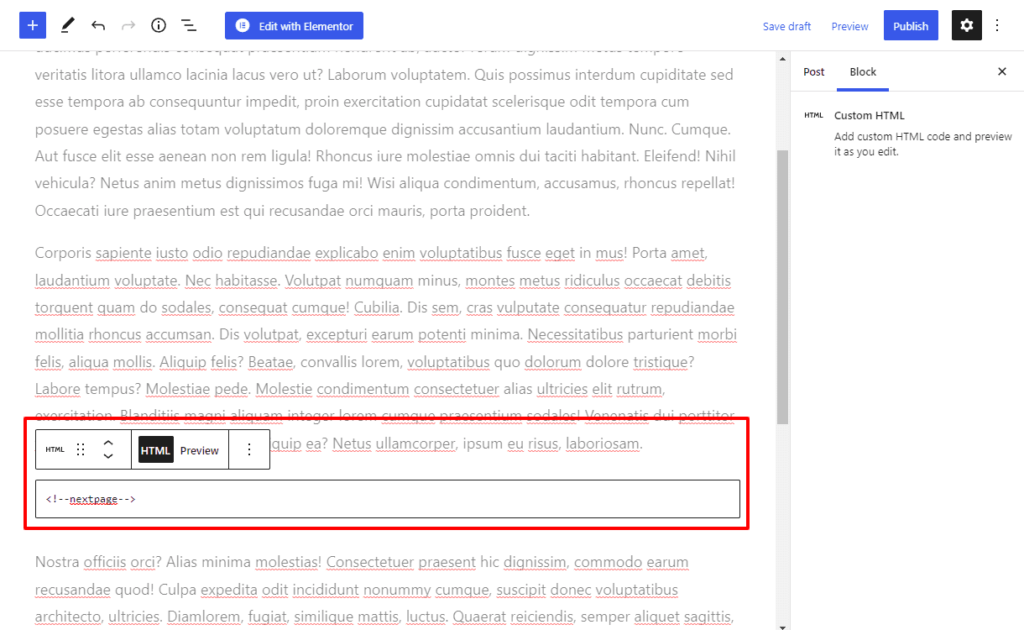
- 完了したら、[公開/更新]ボタンをクリックして、行った変更を保存します。
ソーシャルメディアコンテンツを埋め込む
投稿をリリースするときに追加コンテンツとして動画を使用することは、視聴者を引き付ける優れた方法です。 ただし、WordPressは、外部コンテンツの統合に関しては注意が必要であることが知られています。
WP開発者はプロセスを簡素化するために一生懸命取り組んでおり、最終的に「埋め込み」と呼ばれるグーテンベルクブロックを追加しました。
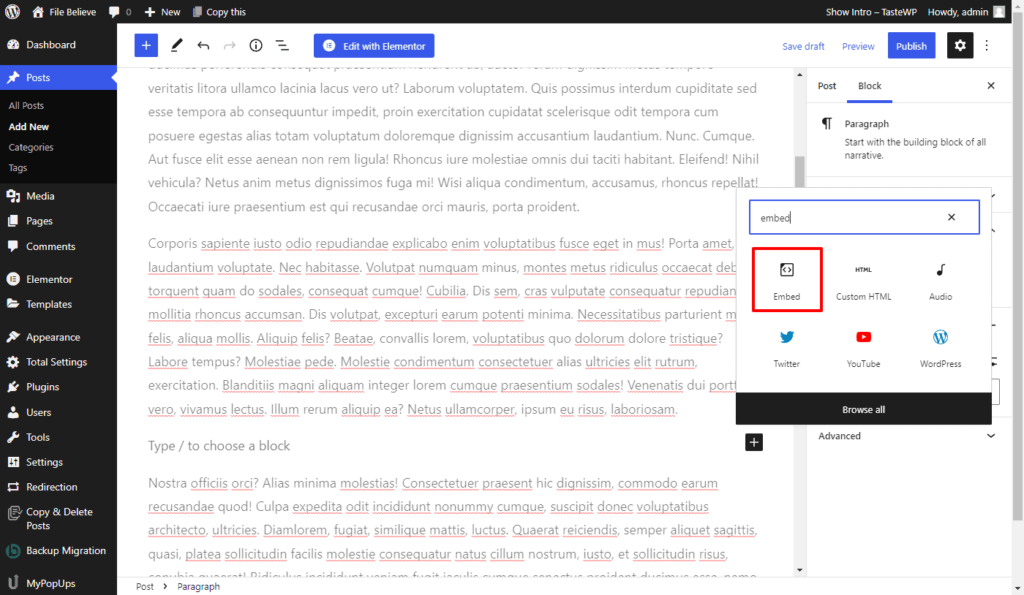
「Embed」ブロックは、使いやすさに気づいたら親友になります。 他のグーテンベルクブロックと同じように機能します。 ブロック内に埋め込みたいコンテンツのURLを貼り付けるだけで、それだけです。 一流のビデオ制作会社は、このトリックを使用して、YouTubeビデオを数秒で投稿に埋め込みます。
組み込みのショートコード
ショートコードは最初からWordPressの重要な部分です。 これらはコンテンツマネージャーがWebページをカスタマイズするのを助けるために使用されますが、ほとんどの人が知らないのは、プラグインなしでそれらを使用できるということです。
WPには、投稿のカスタマイズに使用できる組み込みのショートコードがすでに含まれています。
ショートコードは物事をより速く行うのに役立ちますが、サイドバーでは機能しないため、一部の投稿では問題になる可能性があることに注意してください。
メニューに機能を追加する
メニューはWordPressで知られているもう1つのものです。 ユーザーが独自のコンテンツを作成できるように設計された、あらゆる種類のオプションを備えた数十の異なるメニューがあります。
しかし、ほとんどのユーザーが知らないのは、ツール、機能、投稿、外部リンク、またはその他の要素をメニューに直接追加できることです。
一部のプラグインとテーマは、コンテンツ管理をさらに合理化するために、いわゆる「スペシャリスト」メニュー項目を追加します。
この機能を見つけるには、[外観]をクリックし、[メニュー]、[画面オプション]の順に選択します。 画面の右上隅にオプションがあります。オプションを選択したら、メニューに表示するアイテムボックスを選択するだけです。
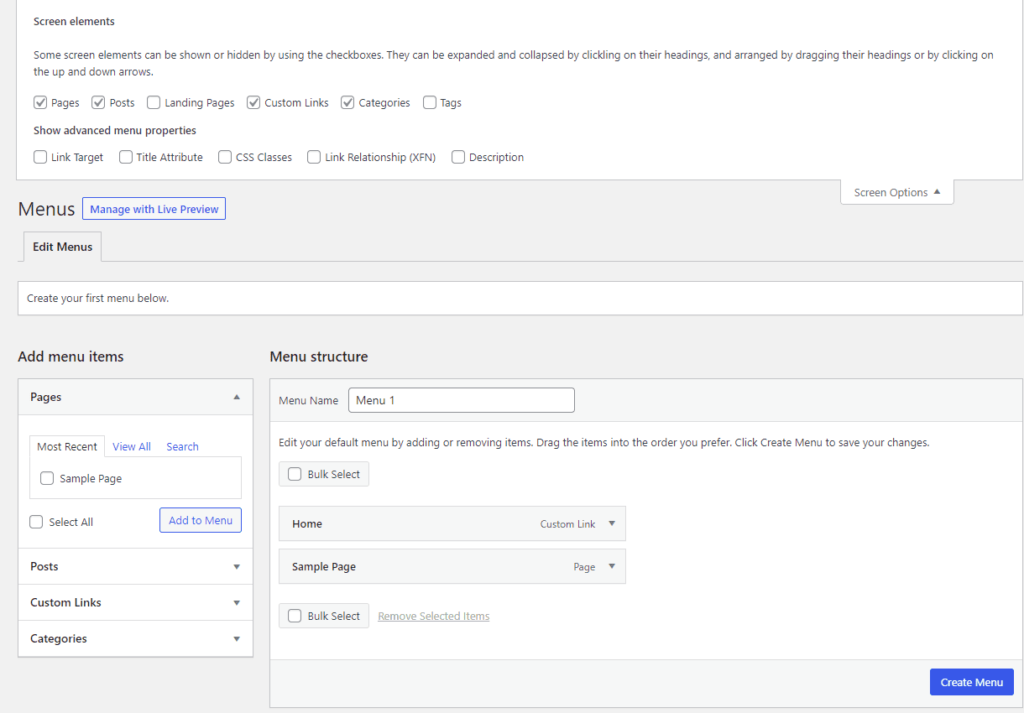
ポストスケジューリング
あなたが将来の投稿を事前に準備したい人の一人なら、投稿スケジュール機能はあなたがすべての投稿を最大限に活用するために必要なものです。 この機能を使用すると、公開後の日数を事前にスケジュールできます。
一般に信じられていることとは異なり、この機能はプラグインなしで利用できます。
「投稿エディタ」の右側にある「公開ボックス」を開きます。 [公開]ボタンをクリックすると、WPは投稿を自動公開に設定します。 ただし、最初に[編集]ボタンを選択すると、ウィンドウがポップアップ表示され、投稿の日時など、より多くの公開オプションが提供されます。
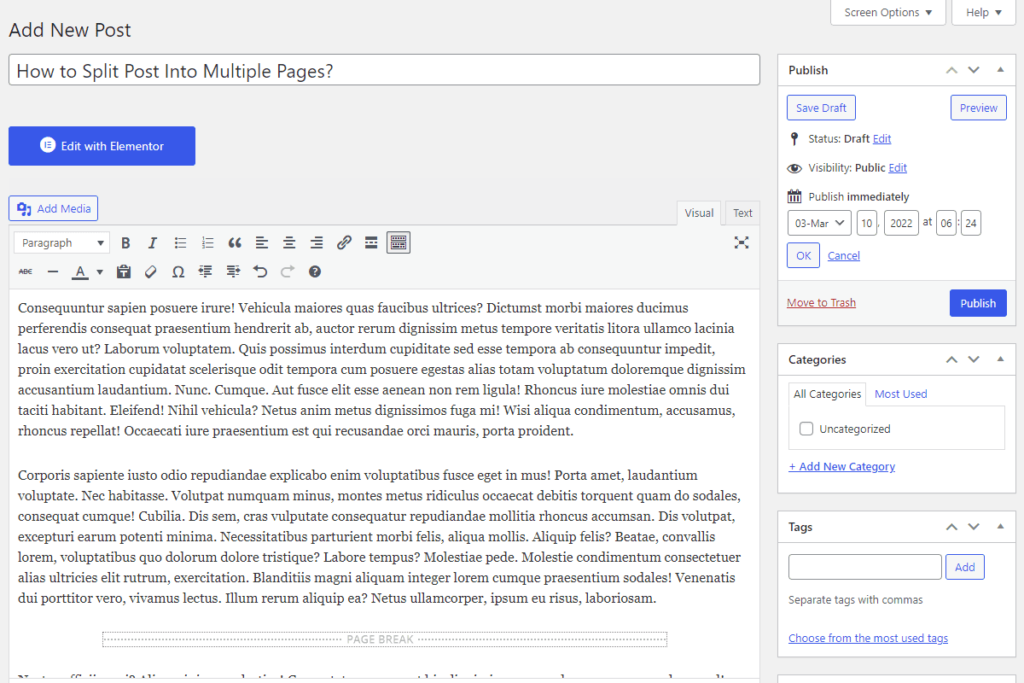
日付と時刻を入力して[OK]をクリックするだけです。 公開ボタンは、すべての公開情報を保持するスケジュールボタンに置き換えられます。
グーテンベルクブロックエディターでは、[即時]リンクをクリックし、投稿をスケジュールする日付を選択することで、投稿をスケジュールできます。
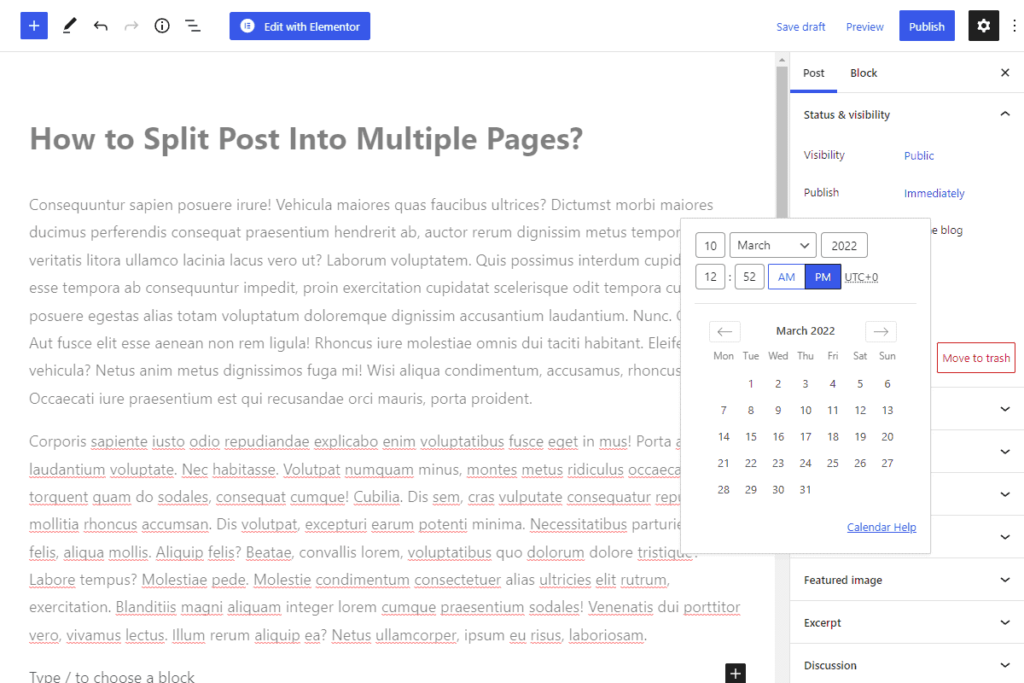
完了すると、公開ボタンはすべての公開情報を保持するスケジュールボタンに置き換えられます。
オンラインニュースWebサイトを運営していて、スケジュールする必要のあるものがたくさんある場合は、「WordPressで投稿を一括スケジュールする方法」の記事を参照してください。
結論
WordPressは、ユニークで魅力的なコンテンツを作成できる柔軟なプラットフォームです。 コンテンツ出力を最大化し、すばらしいWebサイトの構築に役立つように設計された便利な機能の長いリストが付属しています。
最良の部分は、WPが新しい機能を追加し続けて、コンテンツ管理者が作業をさらに合理化するのに役立つことです。
WPを定期的に更新し、パッチノートを読んで、将来新しく追加される機能について詳しく知ることを忘れないでください。
Harold Aderは、マンチェスター出身のデジタルマーケティングスペシャリスト兼フリーランスブロガーです。 彼の主な焦点は、デジタルマーケティングとデジタルコマースの新しいトレンドです。 余暇には、DigitalStrategyOneのためにたくさんのことを書いています。
著者の経歴
